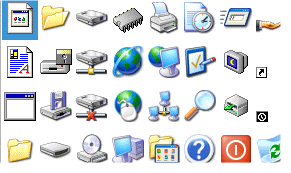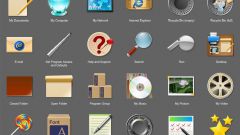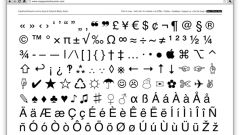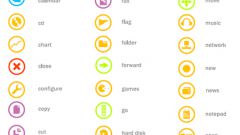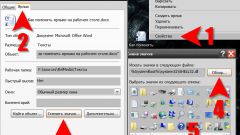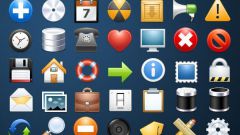Вам понадобится
- - папка "Свойства" или "Персонализация"
- - программы Folderico, IconPhile или IconTo.
Инструкция
1
Кликните правой кнопкой мышки по ярлыку файла или папки. Далее откройте раздел «Свойства». Перейдите по вкладке «Ярлык» (или «Настройка») в нижнее поле «Значки папок». Там вы сможете заменить любой старый значок новым, кроме режима отображения эскизов.
2
3
Для того, чтобы к выбранной папке поместить рисунок, напоминающий о её содержимом, воспользуйтесь режимом эскизов. В папке «Настройка», вместо нижнего поля «Значки папок», выберите верхнее «Рисунки папок». Затем нажмите на кнопку «Выбор рисунка».
4
Также можно изменить значки у основных файлов, располагающихся на рабочем столе компьютера, таких как «Мои документы», «Мой компьютер», «Сетевое окружение», «Корзина». Для этого щёлкните правой клавишей мышки по пустой области рабочего стола. Далее откройте «Свойства», «Рабочий стол», «Настройка рабочего стола» и смените старый ярлык на новый.
Обратите внимание
Обратите внимание, что в новых версиях операционной системы Windows, например в "Vista" или в "Windows 7" служебные папки называются по-другому. Кликнув правой кнопкой мыши, откройте сервис «Персонализация» и выберите «Изменение значков рабочего стола».
Полезный совет
Очень удобно использовать специальные программы, предназначенные для изменения вида иконок, например Folderico, IconPhile или IconTo, так как ставить значки там можно одновременно для всех файлов.
Источники:
- Как установить иконки в 2019